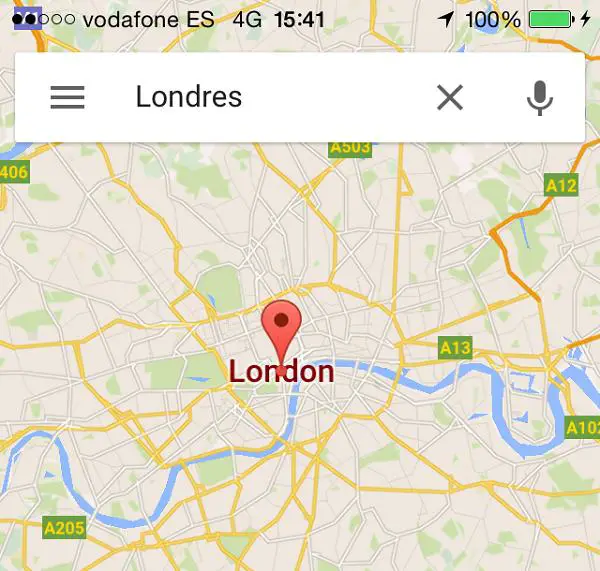
Wenn Ihr iPhone keine Internetverbindung hat, funktioniert die Google Maps-Anwendung nicht mehr und Sie können die Karte des Standorts, den Sie sehen müssen, nicht finden, um sich selbst zu finden. Dies kann jedoch vermieden werden, indem Sie vorsichtig vorgehen und die Karten speichern, die Sie benötigen, wenn Sie keine Datenverbindung oder die Möglichkeit haben, eine Verbindung mit einem Wi-Fi-Netzwerk herzustellen. Wenn Sie wissen möchten, wie Sie Google Maps ohne das Internet auf dem iPhone verwenden können, lesen Sie diesen Artikel in einem Como.
Der erste Schritt zur Verwendung von Google Maps ohne Internet auf dem iPhone besteht darin , die Google Maps-Anwendung zu öffnen, sie auf Ihrem Startbildschirm zu suchen und darauf zu klicken. Wenn Sie es nicht finden können, können Sie den Bildschirm nach unten schieben und “Google Maps” in die Suchleiste eingeben, um ihn zu finden. Und falls Sie es noch nicht heruntergeladen haben, müssen Sie es einfach aus dem App Store herunterladen, es ist völlig kostenlos.
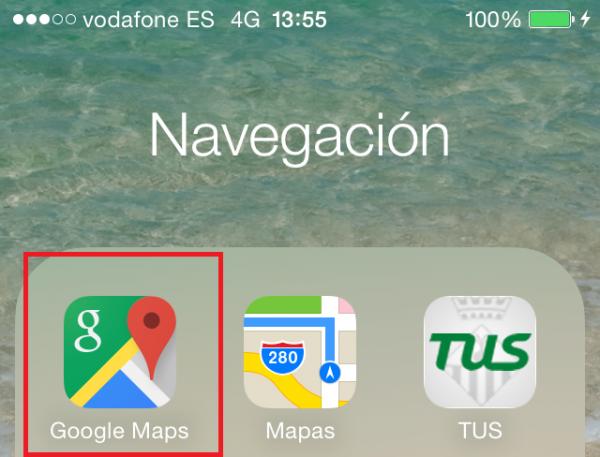
Um in der Lage zu sein, die Karte der Stadt oder des Ortes zu suchen, der Sie interessiert, ist es notwendig, dass Sie in diesem Moment eine Internetverbindung haben, sonst können Sie die Karte, die Sie interessiert, nicht finden und speichern. Wenn Sie sich in “Google Maps” befinden, geben Sie in der Suchleiste, die oben angezeigt wird , den Namen der Stadt oder Region ein, die Sie speichern möchten, um die Karte offline anzuzeigen. In diesem Fall geben wir als Beispiel die Stadt “London”. Sobald Sie den Namen der Stadt geschrieben haben, klicken Sie auf “Suchen” .
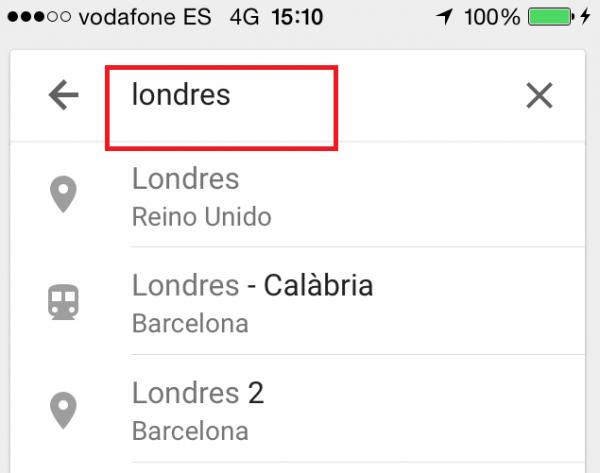
Wenn Google Maps den fraglichen Ort gefunden hat, werden Sie in der oberen Leiste auf der linken Seite drei horizontale Linien sehen, die Sie drücken müssen, um das Menü anzuzeigen, mit dem Sie eine Karte ohne Internetverbindung speichern können. Sobald Sie hier sind, klicken Sie auf die erste Option namens “Ihre Websites” .
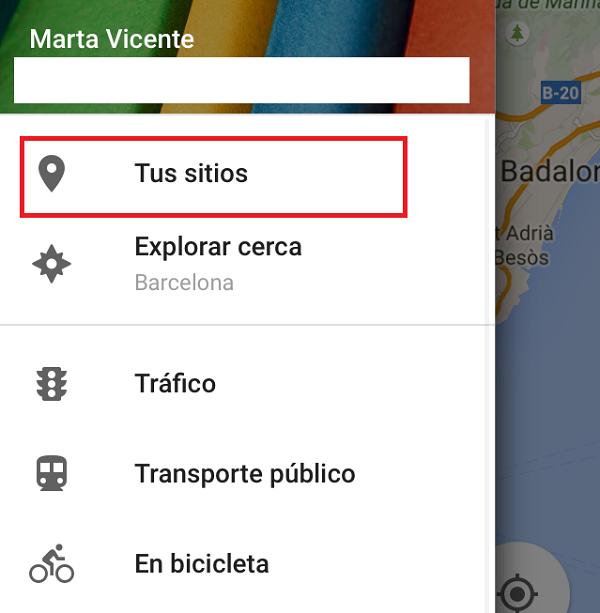
Wenn Sie auf Ihre gespeicherten Websites in Google Maps zugegriffen haben, schieben Sie den Bildschirm nach unten, bis Sie die Funktion “Offline-Karten” gefunden haben. Dort wird in blau geschrieben die Option “Neue Karte ohne Verbindung speichern” angezeigt. Drücken Sie diese Taste, um die Karte anzuzeigen, die Sie interessiert, sobald die Verbindung zum Internet nicht möglich oder nicht verfügbar ist.
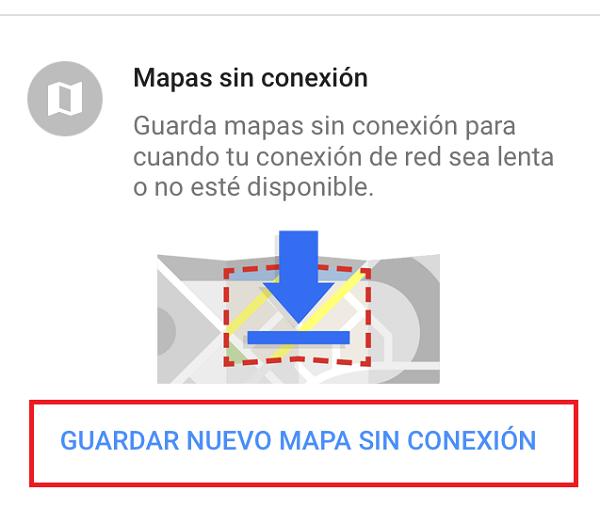
Passen Sie als Nächstes den Bereich der Karte an (weg oder in die Nähe), den Sie visualisieren müssen, ohne mit dem Internet verbunden zu sein. Sobald Sie dies getan haben, klicken Sie einfach auf die Option “Speichern” .

Um es korrekt zu speichern, müssen Sie der betreffenden Karte einen Namen geben . Am besten ist es, so spezifisch wie möglich zu sein, indem Sie diesen Namen vergeben, denn auf diese Weise ist es viel einfacher zu klären, wenn Sie mehr als eins speichern. In diesem haben wir den Namen “London” vergeben. Fertig, drücken Sie erneut auf “Speichern” .
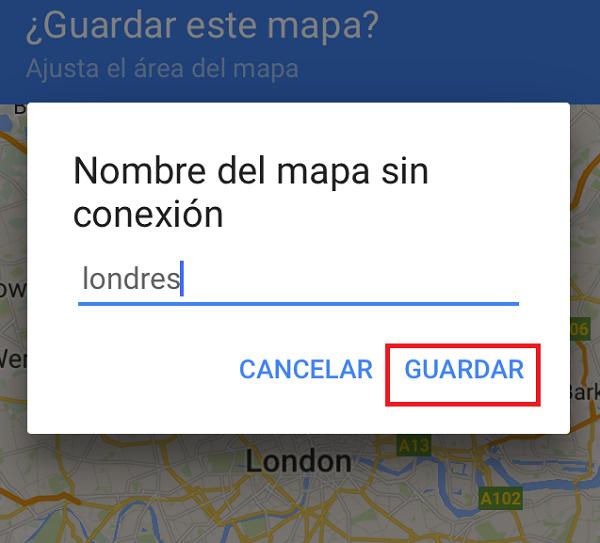
Perfekt! Sie haben Ihre Map bereits in der “Your sites” -Funktion gespeichert und müssen darauf zugreifen. Sie müssen nur die Schritte ausführen, die Sie in Schritt 3 angegeben haben. Schieben Sie den Bildschirm nach unten und klicken Sie im Abschnitt “Offline-Karten” auf ” Alles sehen und verwalten ” und Sie können die gespeicherte Karte einsehen, ohne mit dem Internet verbunden zu sein.
Sie sollten wissen, dass diese Karten nach 30 Tagen ablaufen und wenn Sie sie verwenden, können Sie die Scroll- und Zoom-Steuerelemente verwenden, aber auf keinen Fall neue Richtungen erhalten oder Suchen durchführen.
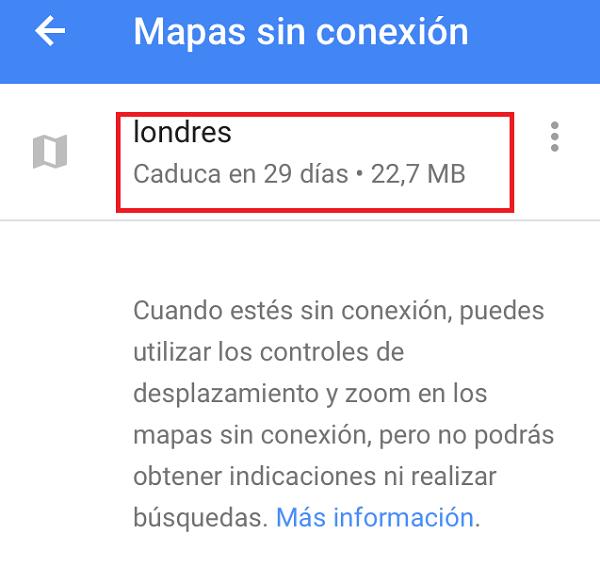
Wenn Sie weitere Artikel ähnlich wie Verwenden von Google Maps ohne Internet auf dem iPhone lesen möchten, empfehlen wir Ihnen, unsere Internet- Kategorie einzugeben.